最近刷了iOS新系统,发现非常耗电,于是网上搜索了一下.
好家伙,iOS12耗电,iOS13耗电,iOS14耗电,全部都有一堆讨论.
原来,每次IOS新系统升级都加入了一堆新功能,很多都是默认开启.非常耗电.
这里记录一下iOS耗电解决办法
1.调整手机屏幕亮度
手机屏幕是耗电大户,调整到低亮度可以明显省电
2.关闭不需要的通知
iOS系统通知会亮屏,尽量关闭
3.关闭GPS定位
GPS定位会在后台自动刷新,耗电,我们需要的时候手动打开
操作路径:设置-隐私-定位服务
4.关闭后台应用刷新
台应用刷新会占用内存/CPU,增加耗电量
操作路径:设置-通用-后台应用刷新
5.关闭屏幕使用时间
这个也是耗电大户,时刻在后台分析用户数据
6.减弱动态效果
iOS动态效果个人觉得没什么用处,关闭掉.
操作路径: 辅助功能-减弱动态效果
7.从设置关闭WIFI
状态栏的WIFI关闭快捷键,不能彻底关闭WIFI
从设置关闭WIFI,以绝后患
8.关闭Siri唤醒
语音唤醒Siri功能会在后台监控麦克风,这个耗电功能没有必要使用.
操作路径:设置-Siri与搜索-关闭“嘿 Siri”唤醒及“Siri建议”
9.开启深色模式
如果你的苹果手机是OLED屏幕,为OLED屏幕的iPhone开启自动切换深色模式可以明显减少耗电量.
10.关闭墙纸自动缩放
墙纸自动缩放会在你晃动手机时,动态改变墙纸位置,这个功能可有可无.
操作路径:设置-墙纸-选取新墙纸-静态墙纸-关闭视角缩放-同时设定
11.删除不常用的小组件
小组件虽然快捷方便,但如果你的iPhone有很多组件都在这一屏幕里,则会启动大量APP增加耗电.
12.关闭抬起唤醒
抬起唤醒是个鸡肋功能,直接关闭
操作路径:设置-显示与亮度-抬起唤醒
13.关闭邮件自动获取新数据
iPhone原生的"邮件"应用非常方便,功能也很完善.
不过,"邮件"应用默认自动获取新数据,有些耗电.
如果你非常依赖此应用,建议不做更改.
操作路径:设置-密码与账户-获取新数据-手动
14.省电模式
没有办法的办法,省电模式是最后的大招
非特殊说明,本博所有文章均为博主原创。
如若转载,请注明出处:https://hsmke.com/wlzy/ios%e8%80%97%e7%94%b5%e7%9a%84%e8%a7%a3%e5%86%b3%e5%8a%9e%e6%b3%95/
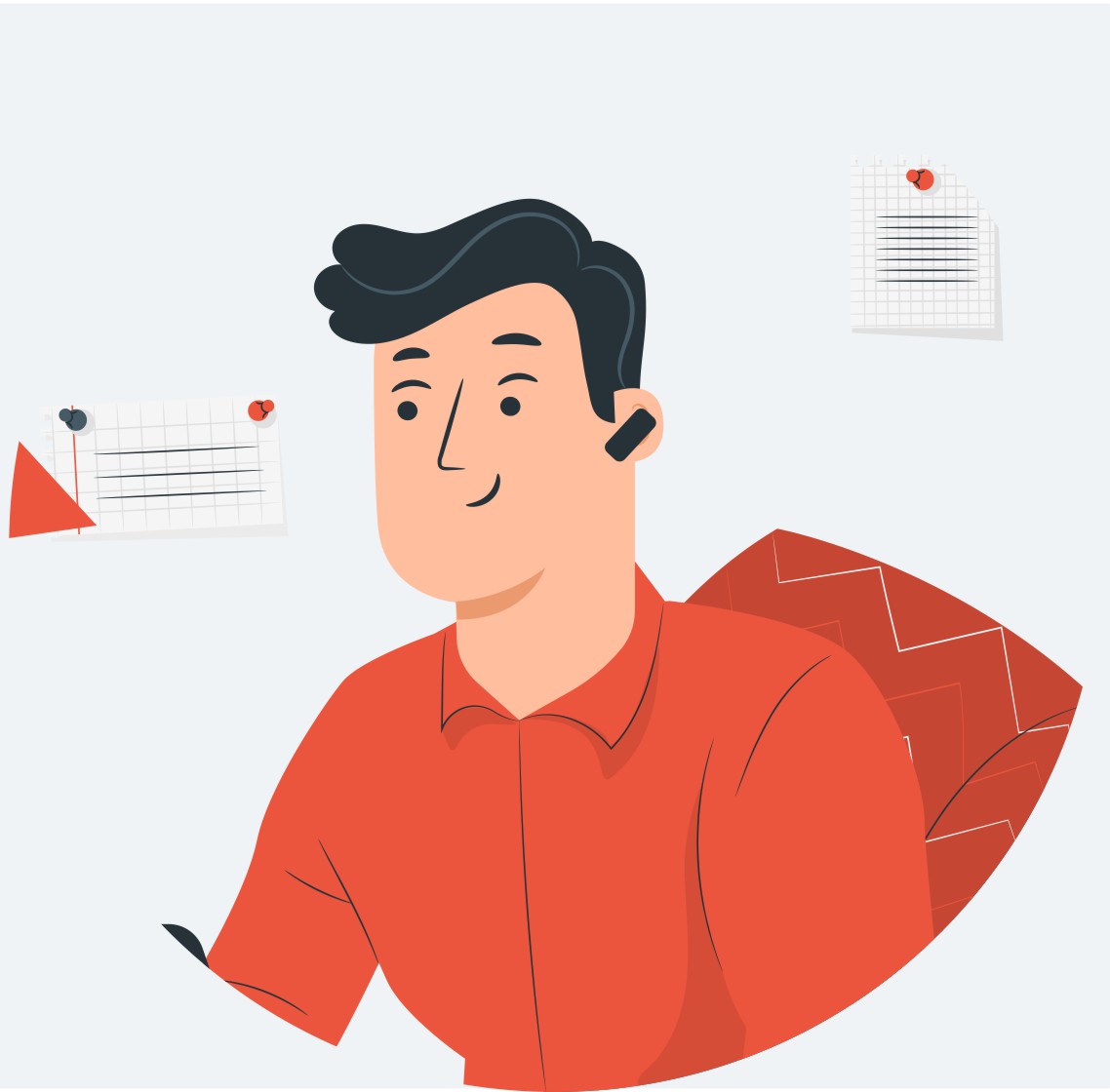
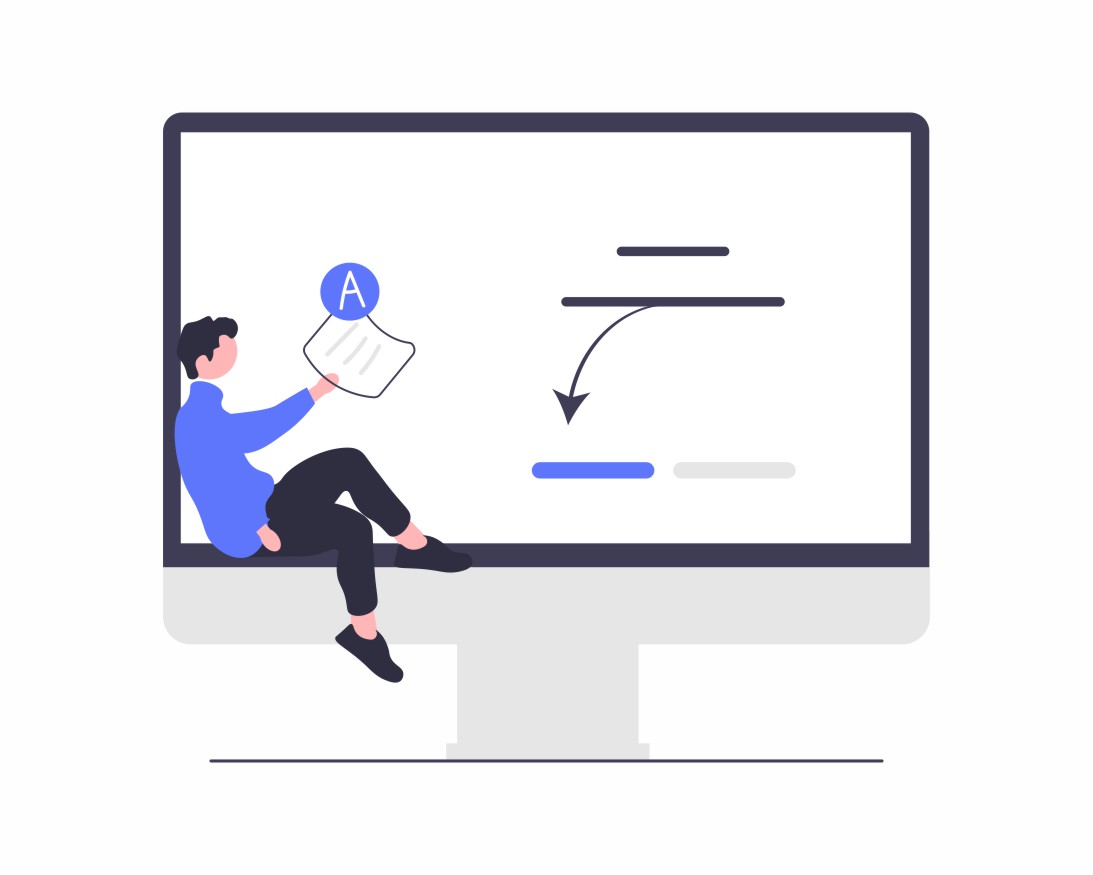

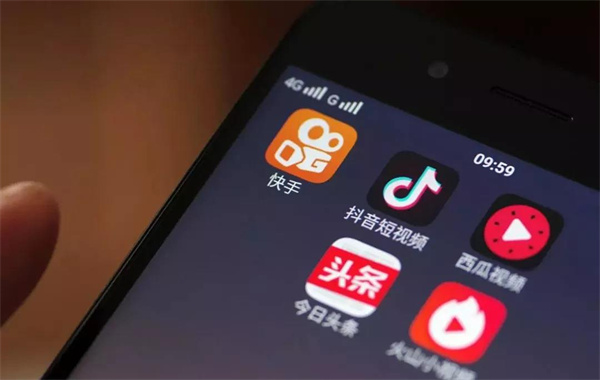

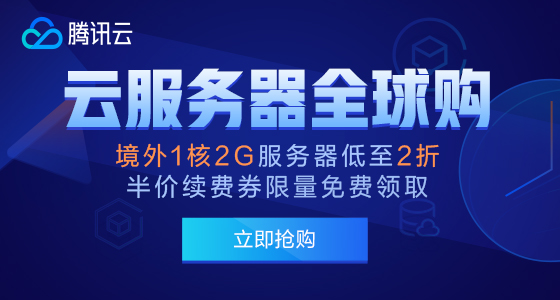
共有 0 条评论